如何定制 SSH 来简化远程访问
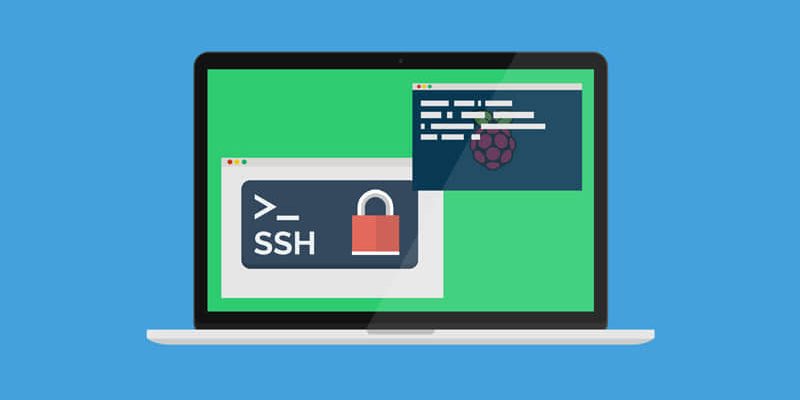
先决条件:
- 你必须 在你的桌面 Linux 上安装好 OpenSSH 客户端。
- 了解通过 ssh 进行远程连接的常用选项。
SSH 客户端配置文件
以下为 ssh 客户端配置文件:
/etc/ssh/ssh_config为默认的配置文件,属于系统全局配置文件,包含应用到所有用户的 ssh 客户端的设置。~/.ssh/config或者$HOME/.ssh/config为用户指定/自定义配置文件,这个文件中的配置只对指定的用户有效,因此,它会覆盖掉默认的系统全局配置文件中的设置。这也是我们要创建和使用的文件。
默认情况下,用户是通过在 ssh 中输入密码来获取验证的,你可以以一个简单的步骤来 使用 Keygen 来设置 ssh 无密码登录。
注:如果你的系统上不存在 ~/.ssh 目录,那就手动创建它,并设置如下权限:
$ mkdir -p ~/.ssh
$ chmod 0700 ~/.ssh
以上的 chmod 命令表明,只有目录属主对该目录有读取、写入和执行权限,这也是 ssh 所要求的设置。
如何创建用户指定的 SSH 配置文件
该文件并不会被默认创建的,所以你需要使用具有读取/写入权限的用户来创建它。
$ touch ~/.ssh/config
$ chmod 0700 ~/.ssh/config
上述文件包含由特定主机定义的各个部分,并且每个部分只应用到主机定义中相匹配的部分。
~/.ssh/config 文件的常见格式如下,其中所有的空行和以 ‘#’ 开头的行为注释:
Host host1
ssh_option1=value1
ssh_option2=value1 value2
ssh_option3=value1
Host host2
ssh_option1=value1
ssh_option2=value1 value2
Host *
ssh_option1=value1
ssh_option2=value1 value2
如上格式详解:
Host host1为关于 host1 的头部定义,主机相关的设置就从此处开始,直到下一个头部定义Host host2出现,这样形成一个完整的定义。- host1 和 host2 是在命令行中使用的主机别名,并非实际的远程主机名。
- 其中,如 sshoption1=value1、sshoption2=value1 value2 等配置选项将应用到相匹配的主机,可以缩进以看起来更整齐些。
- 对于 ssh_option2=value1 value2 这样的选项,ssh 执行时会按照顺序优先使用 value1 的值。
- 头部定义
Host *(其中*为匹配模式/通配符,匹配零个或多个字符) 会匹配零个或者多个主机。
仍旧以上述的格式为例,ssh 也是也这样的形式类读取配置文件的。如果你执行 ssh 命令来访问远程主机 host1,如下:
$ ssh host1
以上 ssh 命令会进行一下动作:
- 匹配配置文件中主机别名 host1,并使用头部定义中的各个设置项。
- 继续匹配下一个主机定义,然后发现命令行中提供的主机名没有匹配的了,所以接下来的各个设置项会被略过。
- 最后执行到最后一个主机定义
Host *, 这会匹配所有的主机。这里,会将接下来的所有设置选项应用到所有的主机连接中。但是它不会覆写之前已经有主机定义的那些选项。 - ssh host2 与此类似。
如何使用用户指定的 SSH 配置文件
在你理解了 ssh 客户端配置文件的工作方式之后,你可以通过如下方式来创建它。记得使用你的服务器环境中对应的选项、值 (主机别名、端口号、用户名等)。
通过你最喜欢的编辑器来打开配置文件:
$ vi ~/.ssh/config
并定义必要的部分:
Host fedora25
HostName 192.168.56.15
Port 22
ForwardX11 no
Host centos7
HostName 192.168.56.10
Port 22
ForwardX11 no
Host ubuntu
HostName 192.168.56.5
Port 2222
ForwardX11 yes
Host *
User tecmint
IdentityFile ~/.ssh/id_rsa
Protocol 2
Compression yes
ServerAliveInterval 60
ServerAliveCountMax 20
LogLevel INFO
以上 ssh 配置文件的详细解释:
HostName- 定义真正要登录的主机名,此外,你也可以使用数字 IP 地址,不管是在命令行或是 HostName 定义中都允许使用其中任一种。User– 指定以哪一个用户来登录。Port– 设置连接远程主机的端口,默认是 22 端口。但必须是远程主机的 sshd 配置文件中定义的端口号。Protocol– 这个选项定义了优先使用 ssh 支持的协议版本。常用的值为 ‘1’ 和 ‘2’,同时使用两个协议版本则必须使用英文逗号隔开。IdentityFile– 指定一个用于读取用户 DSA、Ed25519、ECDSA 等授权验证信息的文件。ForwardX11– 定义 X11 连接是否自动重定向到安全通道和 DISPLAY 设置。有两个可以设置的值,即yes或no。Compression– 默认值为no,如果设置为yes,则在连接远程主机过程中使用压缩进行传输。ServerAliveInterval– 设置当没有收到服务器响应 (或者数据))时的超时时间,单位为秒,ssh 会通过加密信道发送信息,请求服务器响应。默认值为0,这意味着 ssh 不会向服务器发送响应请求;如果定义了 BatchMode 选项,则默认是 300 秒。ServerAliveCountMax– 设置服务器在没有接收到服务器的任何响应时,由服务器发送的活动信息数量。LogLevel– 定义 ssh 登录信息的的日志冗余级别。允许的值为:QUIET、FATAL、ERROR、INFO、VERBOSE、DEBUG、DEBUG1、DEBUG2和DEBUG3,默认为INFO。
连接任意远程主机的标准方法是在上述两个文件中定义第二个部分(我连接的是 CentOS 7)。一般情况下,我们这样输入命令:
$ ssh -i ~/.ssh/id_rsa -p 22 tecmint@192.168.56.10
然而,使用了 ssh 客户端配置文件之后,我们还可以这样:
$ ssh centos7
你也可以在 man 帮助页面寻找更多的设置选项和使用实例:
$man ssh_config
至此,文毕。我们在文中向你介绍了在 Linux 中如何使用用户指定 (自定义) 的 ssh 客户端配置文件。通过下方的反馈表单来写一些与本文的相关的想法吧。
作者简介:
Aaron Kili 是一名 Linux 和 F.O.S.S 忠实拥护者、高级 Linux 系统管理员、Web 开发者,目前在 TecMint 是一名活跃的博主,热衷于计算机并有着强烈的只是分享意愿。
译者简介:
GHLandy —— 生活中所有欢乐与苦闷都应藏在心中,有些事儿注定无人知晓,自己也无从说起。
via: http://www.tecmint.com/configure-custom-ssh-connection-in-linux/
作者:Aaron Kili 译者:GHLandy 校对:wxy
本文转载来自 Linux 中国: https://github.com/Linux-CN/archive






















